vs code 配置快捷键的方法包括:1. 打开快捷键设置界面,通过菜单或快捷键进入;2. 搜索并修改命令的键绑定,选择更改键绑定或添加到 keybindings.json;3. 使用 when 条件控制快捷键生效的上下文;4. 解决冲突时可修改按键、添加条件或禁用不常用键;5. 备份同步可通过 settings sync、手动备份文件或使用配置文件实现;6. 借助扩展如 key promoter x、macros 和 multi-command 增强快捷键功能。这些步骤帮助你打造高效个性化的开发环境。
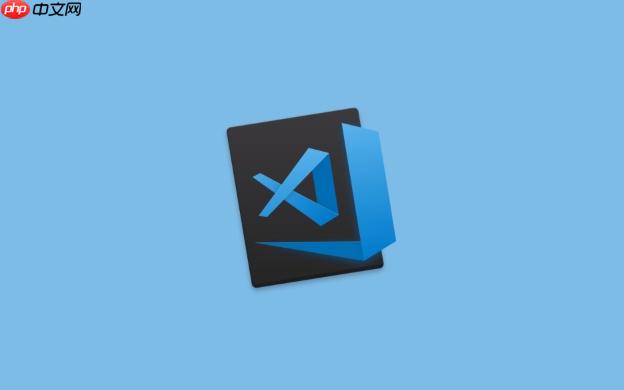
VS Code 配置快捷键的核心在于自定义,让编辑器更贴合你的工作习惯。它允许你重新绑定任何命令到你喜欢的按键组合,提升编码效率。
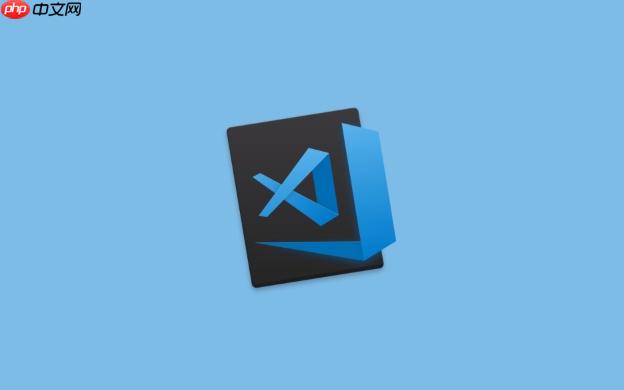
打开 VS Code 的快捷键设置,可以通过 "文件 -> 首选项 -> 键盘快捷方式" (File -> Preferences -> Keyboard Shortcuts) 或者直接使用快捷键 Ctrl+K Ctrl+S (Windows/Linux) 或 Cmd+K Cmd+S (macOS)。
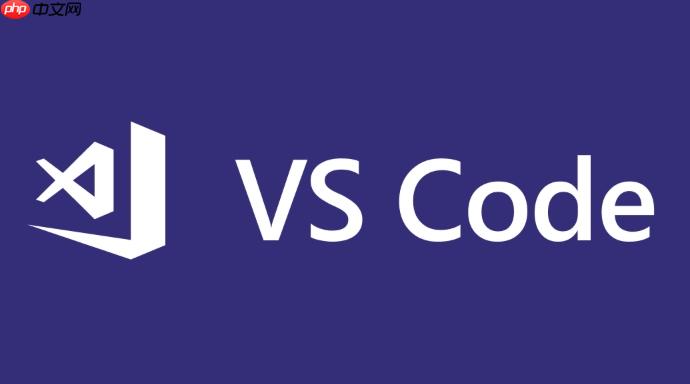
在快捷键设置界面,你可以看到默认的快捷键绑定。要自定义,最好的方法是搜索你想要修改的命令,然后右键点击它,选择 "更改键绑定" (Change Keybinding) 或者 "添加到 keybindings.json" (Add Keybinding to keybindings.json)。
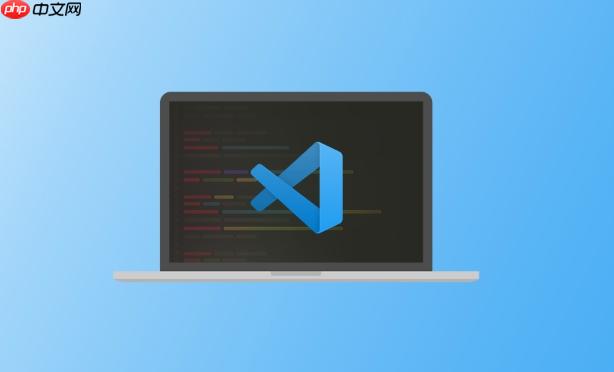
添加 Keybinding 到 keybindings.json 的好处是,你可以更精细地控制快捷键的行为,例如只在特定上下文中生效。
如何找到适合自己的 VS Code 快捷键?
探索 VS Code 的命令面板(Ctrl+Shift+P 或 Cmd+Shift+P)是寻找新快捷键灵感的绝佳方式。它列出了 VS Code 所有可用的命令,你可以在这里搜索并尝试不同的功能。
另外,浏览 VS Code 官方文档的 "Key Bindings" 部分,可以了解更多关于快捷键配置的细节和高级用法。别忘了,一些流行的 VS Code 扩展也会提供自定义快捷键,安装后记得查看它们的文档。
提升效率的 VS Code 快捷键配置实例
举个例子,我经常需要快速在当前文件查找内容,默认的 Ctrl+F (或 Cmd+F) 有时会打断我的思路。所以我把它改成了 Ctrl+Shift+F (或 Cmd+Shift+F),这样就不会和全局搜索冲突。
另一个例子是快速格式化代码。虽然 VS Code 默认有格式化代码的快捷键,但我更喜欢用 Ctrl+Alt+L (或 Cmd+Option+L),因为它更顺手。
还有一些人喜欢自定义快捷键来快速切换不同的语言模式,或者快速打开/关闭侧边栏。这些都是非常个性化的选择,关键是找到适合自己的方式。
VS Code 快捷键冲突了怎么办?
快捷键冲突是自定义过程中常见的问题。VS Code 会在 keybindings.json 文件中高亮显示冲突的快捷键。解决冲突的方法有几种:
when 条件: 使用 when 语句可以限制快捷键在特定上下文中生效。例如,你可以让一个快捷键只在编辑器处于特定语言模式时才生效。举个例子,如果 Ctrl+Shift+F (或 Cmd+Shift+F) 既用于全局搜索,又用于某个扩展的功能,你可以这样修改 keybindings.json:
[
{
"key": "ctrl+shift+f",
"command": "workbench.action.findInFiles",
"when": "editorFocus" // 只在编辑器获得焦点时生效
},
{
"key": "ctrl+shift+f",
"command": "extension.someCommand",
"when": "!editorFocus" // 只在编辑器未获得焦点时生效
}
]这段代码让 Ctrl+Shift+F 在编辑器获得焦点时执行全局搜索,否则执行扩展的命令。
如何备份和同步 VS Code 快捷键设置?
备份和同步快捷键设置可以让你在不同的设备上保持一致的开发环境。VS Code 提供了几种方法来实现这一点:
keybindings.json 文件: 你可以将 keybindings.json 文件复制到云盘或者版本控制系统,然后在新的设备上恢复。我个人比较喜欢使用 Settings Sync 功能,因为它非常方便,而且可以同步所有 VS Code 的设置。
如何通过 VS Code 扩展增强快捷键功能?
一些 VS Code 扩展可以增强快捷键的功能,例如:
这些扩展可以帮助你更高效地使用 VS Code,提高你的编码效率。关键在于找到适合你工作流程的扩展,并花时间学习和使用它们。
以上就是vscode如何配置快捷键 vscode快捷键设置的实用技巧的详细内容,更多请关注php中文网其它相关文章!

每个人都需要一台速度更快、更稳定的 PC。随着时间的推移,垃圾文件、旧注册表数据和不必要的后台进程会占用资源并降低性能。幸运的是,许多工具可以让 Windows 保持平稳运行。




Copyright 2014-2025 https://www.php.cn/ All Rights Reserved | php.cn | 湘ICP备2023035733号